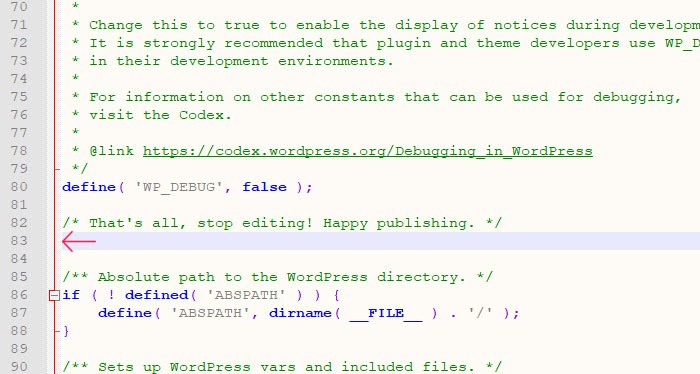建立数据库连接有什么错误?
有关WordPress网站的所有相关信息,例如有关帖子,页面,插件设置,用户信息的信息,都保存在数据库中。每当有人访问您的网站时,WordPress都会与此数据库连接。
有问题的数据库不存储媒体文件(图像和视频)以及插件/主题核心文件,例如index.php,wp-login.php等。
当有人访问您的网页时,PHP将在页面上执行相关代码,并从数据库中检索信息,并将其显示给浏览器中的站点访问者。
要成功建立连接,您需要以下信息:
-
数据库名称
-
数据库用户名
-
数据库密码
-
数据库服务器
该信息可在WordPress配置文件wp-config.php中找到。如果这些参数之一不正确,WordPress将无法与数据库连接。
在这种情况下,浏览器窗口将显示建立数据库连接通知时出错。
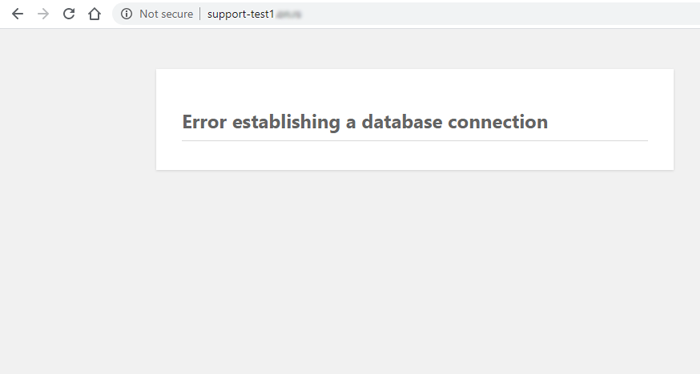
由于此错误,您无法访问网站的前端和WordPress管理面板。
在开始进行故障排除之前,请为WordPress网站创建完整的备份,因为其中某些步骤将需要编辑有关数据库的信息。建议定期备份您的站点,尤其是经常维护的站点。
检查数据库访问凭证
错误的最常见原因之一是访问信息不正确,因此这是您需要开始进行故障排除的地方。当您将WordPress网站从一台主机转移到另一台主机时,就会出现此问题。
访问数据库所需的信息位于WordPress配置文件wp-config.php中。您可以在WordPress网站的根文件夹中找到它。该文件包含四行代码(具有数据库名称,用户名,密码和数据库主机),必须正确才能成功建立数据库连接。
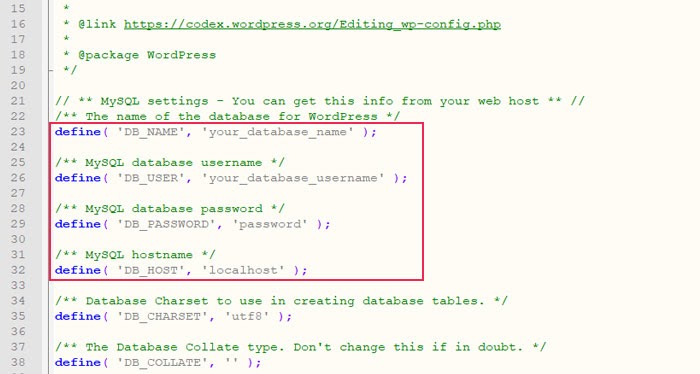
您可以在cPanel中轻松找到此信息。假设您的主机使用cPanel,他们应该在您的欢迎电子邮件中为您提供直接链接以访问它。
但是,如果找不到该链接,那么这里有个提示可以帮助您随时访问网站的cPanel仪表板:
-
如果您网站的URL以http开头,请在域名末尾附加:2082。
-
如果您网站的URL以https开头,请在域名末尾附加:2083。
因此,您应该可以通过访问http://www.yoursite.com:2082或https://www.yoursite.com:2083来访问cPanel 。
找到cPanel地址后,登录到您的托管帐户,然后点击数据库部分中的MySQL数据库选项。

当访问“ MySQL数据库”部分时,您将看到一个属于您站点的数据库,或者如果服务器托管多个站点则显示数据库列表。单击您的站点的数据库以打开它。
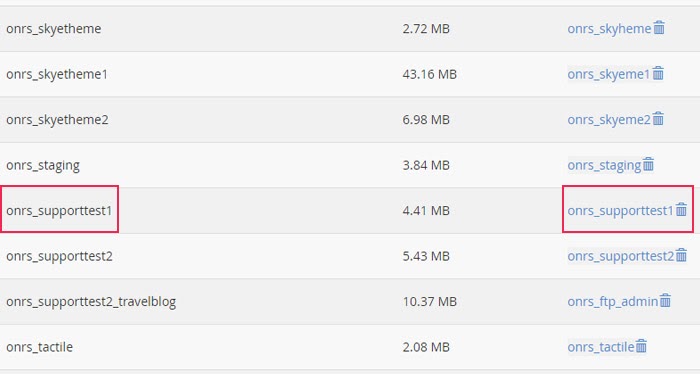
然后,如果要查找有关用户帐户的信息或对其进行更改,请找到名为Privileged Users的列,然后选择适当的用户名。当您单击“ 管理用户权限”时,您将能够编辑用户的数据库权限,并在适当时激活/停用它们。
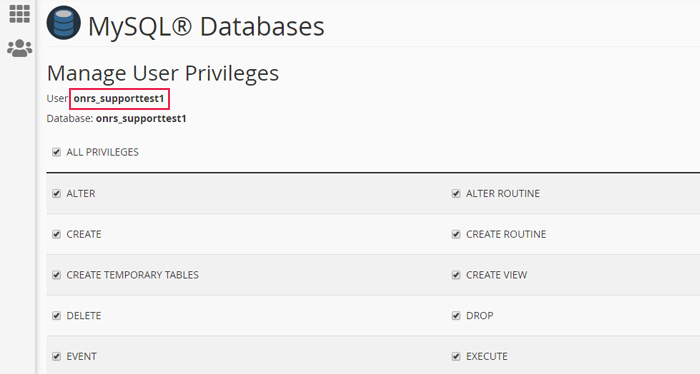
检查访问信息后,您还可以选择更改密码。只需在MySQL列表中找到您站点的数据库,然后单击选项以更改密码即可。
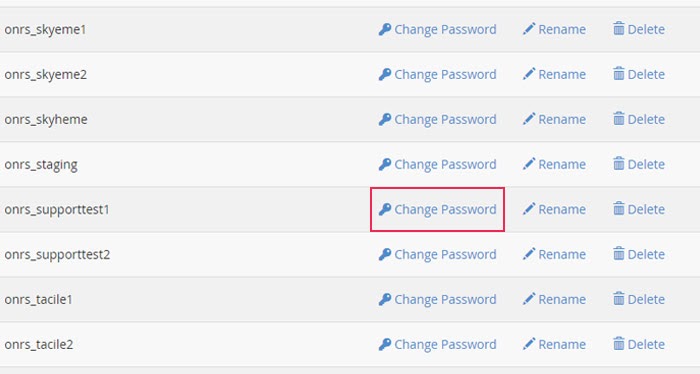
如果不确定所选择的密码还是要重置密码,这是一个很好的解决方案。您也可以为数据库创建一个新用户。
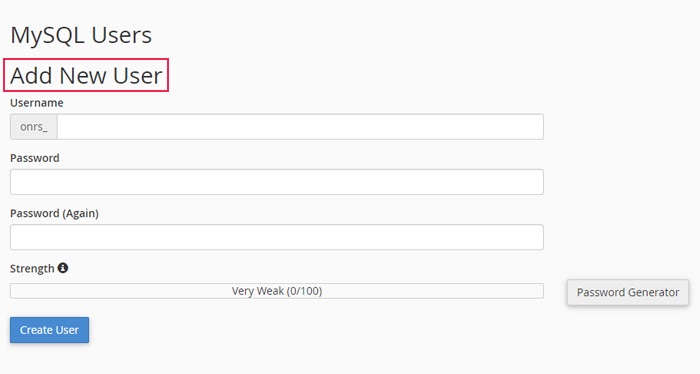
创建新用户时,只需使用以下选项将其添加到数据库中即可。
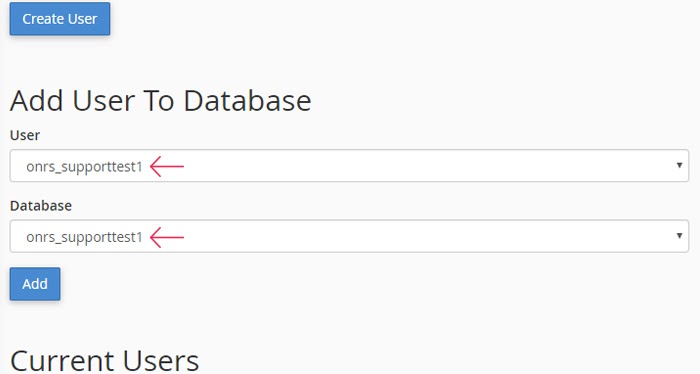
可以使用cPanel中的phpMyAdmin选项来验证数据库的名称及其与您的网站的兼容性。
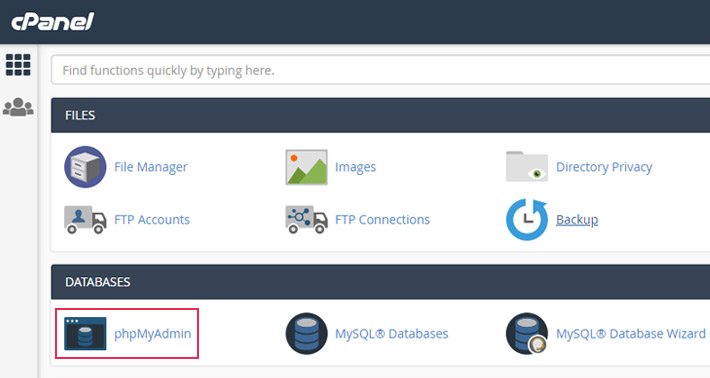
单击此选项时,您将在主机使用的information_schema数据库下方看到数据库名称。单击您的数据库名称以查看其存储的所有表和数据。
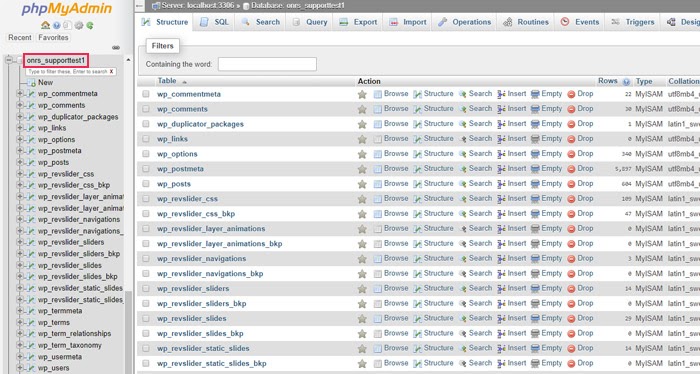
要验证数据库是否与您的网站兼容,请单击wp_options表。在siteurl字段中,检查URL地址的输入值。如果一切正常,则您的数据库与该网站兼容。
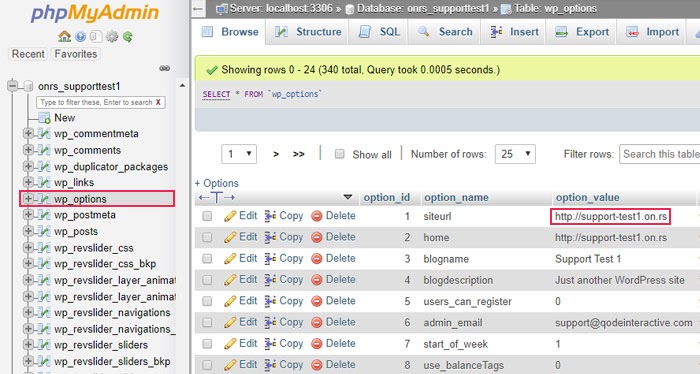
验证了有关数据库名称,用户名和密码的信息后,可以根据需要通过修改wp-config.php文件来更改此信息(如果创建了新用户,则必须这样做)。
之后,刷新您的站点以检查错误是否消失。
如果数据库名称,用户名和密码正确,并且错误仍然存在,则需要验证是否正确输入了有关数据库主机的信息。
许多WordPress托管公司都使用localhost作为数据库的主机。但是,某些托管服务提供商将单独的服务器用于主机数据库。在这种情况下,请联系您的WordPress托管提供商以检查有关数据库主机的信息。
您还可以查阅WordPress提供的POSSIBLE DB_HOST VALUES列表。它包含一些流行的WordPress托管服务提供商使用的参数,因此您可能会在此处找到所需的信息。
通过编辑wp-config.php文件修复数据库
在某些情况下,损坏的数据库可能是导致连接错误的原因。这是罕见的情况。当您在添加和删除插件和主题的过程中向数据库中添加大量表时,通常会发生这种情况。
登录到管理面板后,您会看到错误通知,指出您的数据库已损坏,例如一个或多个数据库表不可用。或可能需要修复数据库。
如果发生这种情况,请务必了解WordPress具有可以启动以消除此错误的模式,这一点很重要。
访问wp-config.php文件,并在“就这样,停止编辑!”行之前插入以下代码。祝您博客愉快”
- 定义(‘WP_ALLOW_REPAIR’ ,true );
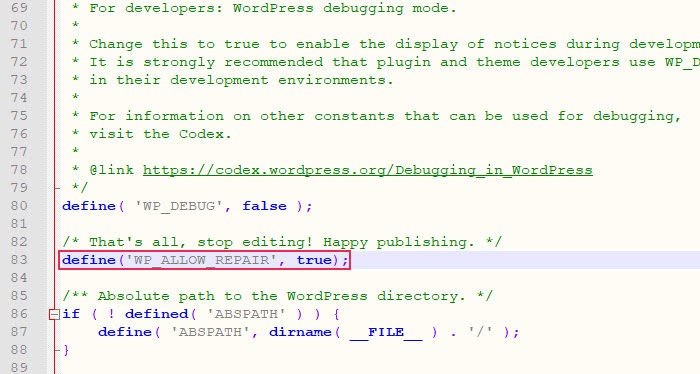
要查看用于修复数据库的设置,请在浏览器中添加以下链接。
http://www.yourwebsite.com/wp-admin/maint/repair.php
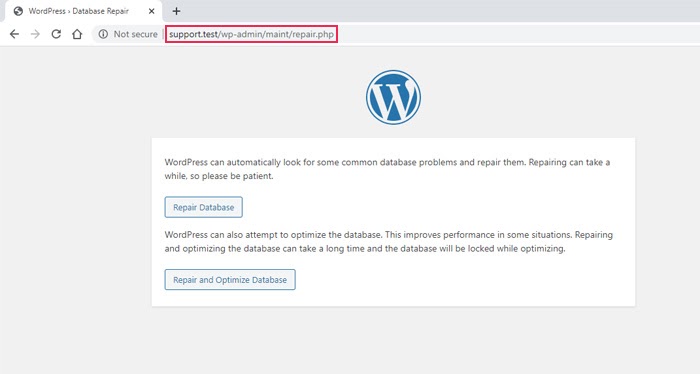
用您网站的URL替换yourwebsite.com。
您无需登录到管理面板即可访问此页面。当它打开时,单击修复数据库的按钮就足够了。这将开始可能需要一段时间的过程。修复数据库后,删除先前添加到wp-config.php文件中的代码。